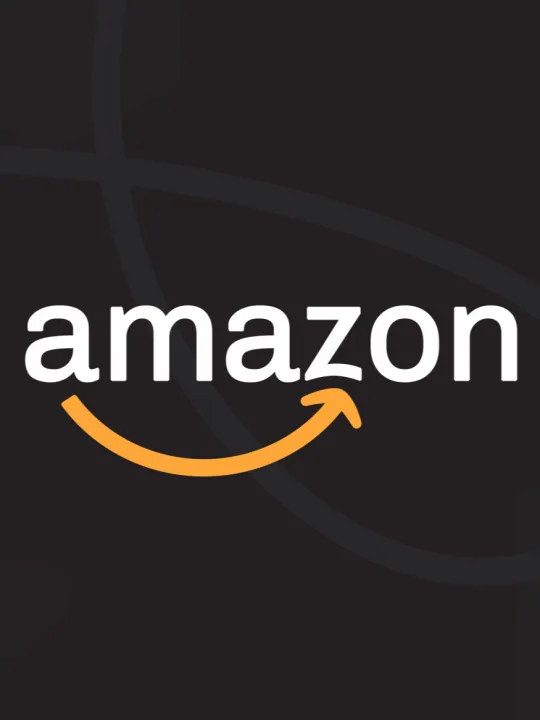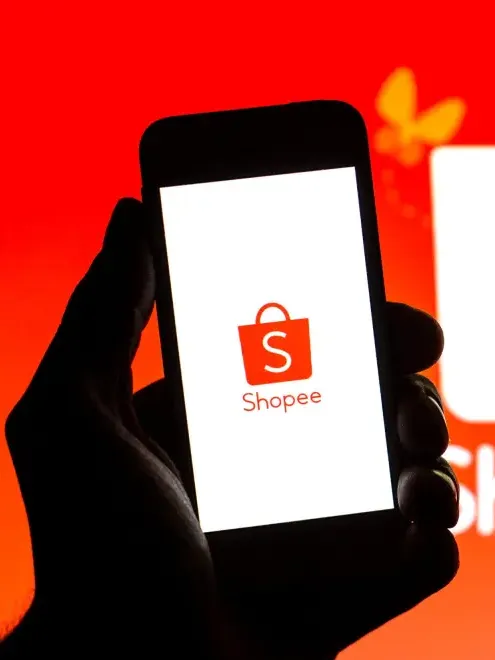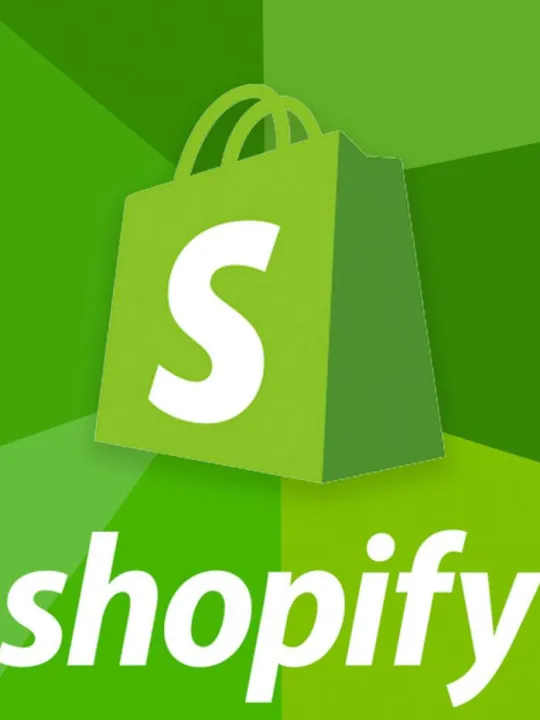(1)WordPress仪表盘界面介绍
WordPress仪表盘是您管理网站的第一个接触点。它提供了一个概览,显示了网站的关键信息和活动,以及WordPress社区的最新动态。
(2)默认仪表盘小工具
概览
概览小工具提供站点文章、页面、评论数据的概要。每种内容均显示为链接形式,若你点击这些链接,你将被导向至管理这些内容的区域。通过概览小工具,你可以快速了解网站的内容数量和状态,方便进行进一步的管理和编辑。
活动
活动小工具显示即将发布的计划文章、最近发布的文章以及你的文章下的最新评论,并允许你管理相关评论。这个小工具让你能够及时掌握网站的动态,对即将发布的内容进行调整,以及对用户的评论进行回复和管理。
快速草稿
Quick Draft 小工具允许你快速轻松地编写新草稿。输入文章标题,上传 / 插入媒体,输入文章内容,添加标签,然后单击 “发布” 或 “保存草稿” 按钮。这个小工具对于那些随时有灵感需要记录或者需要快速创建内容的用户来说非常方便。
WordPress活动及新闻
WordPress 活动及新闻小工具不仅列出即将举行的本地活动以及来自 WordPress 官方博客的最新消息,还列出最新的 WordPress 相关新闻。该小工具还提供例如版本发布公告及安全提示等有关软件开发的消息。此外,该小工具还定期提供有关 WordPress 社区的消息。通过这个小工具,你可以及时了解 WordPress 的最新动态和发展趋势,确保你的网站始终保持在最新状态。
欢迎
欢迎小工具显示一些设置新站点时最常见任务的链接。对于新用户来说,这个小工具可以帮助他们快速了解如何开始使用 WordPress,完成一些基本的设置和操作。
显示选项
你可以通过显示选项面板选择哪些小工具显示或不显示在仪表盘内。当你点击显示选项时,弹出的面板将列出所有仪表盘小工具,并在每个小工具前面显示一个复选框。点击复选框,勾选代表显示该小工具,未勾选则代表不显示。再次点击显示选项卡,便可关闭该面板。这个功能让用户可以根据自己的需求和偏好定制仪表盘界面,只显示对自己有用的小工具。
展开、折叠或重排小工具
每个小工具均可通过点击小工具标题栏的方式予以折叠或展开。你可以将光标放置在小工具标题栏上,当光标变为四向箭头时,点击左键并拖动小工具,移动到你想要放置该小工具的位置,然后放开左键(这一鼠标移动方式被称为拖放)。这个功能让用户可以根据自己的工作流程和习惯调整仪表盘界面的布局,提高工作效率。
添加新的仪表盘小工具
插件或主题开发者可以通过插件或模板函数代码制作新的仪表盘小工具。这为用户提供了更多的选择和功能扩展,可以根据自己的特定需求安装相应的插件,以获得更多实用的仪表盘小工具。
总之,WordPress 仪表盘界面及其小工具为用户提供了强大的管理和监控功能。通过了解和熟练使用这些工具,用户可以更高效地管理自己的网站,及时了解 WordPress 社区的动态,以及根据自己的需求定制仪表盘界面。无论是新手还是经验丰富的用户,都可以从 WordPress 仪表盘界面中获得极大的便利。